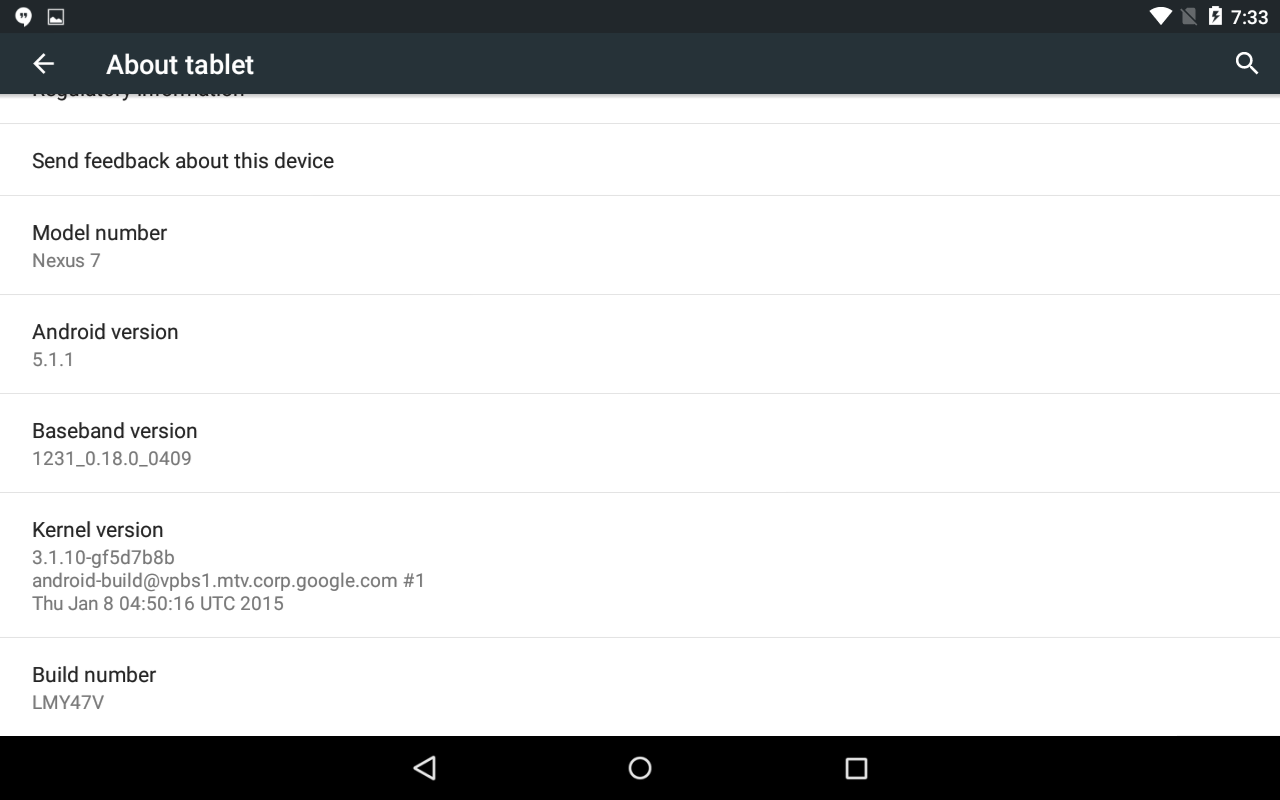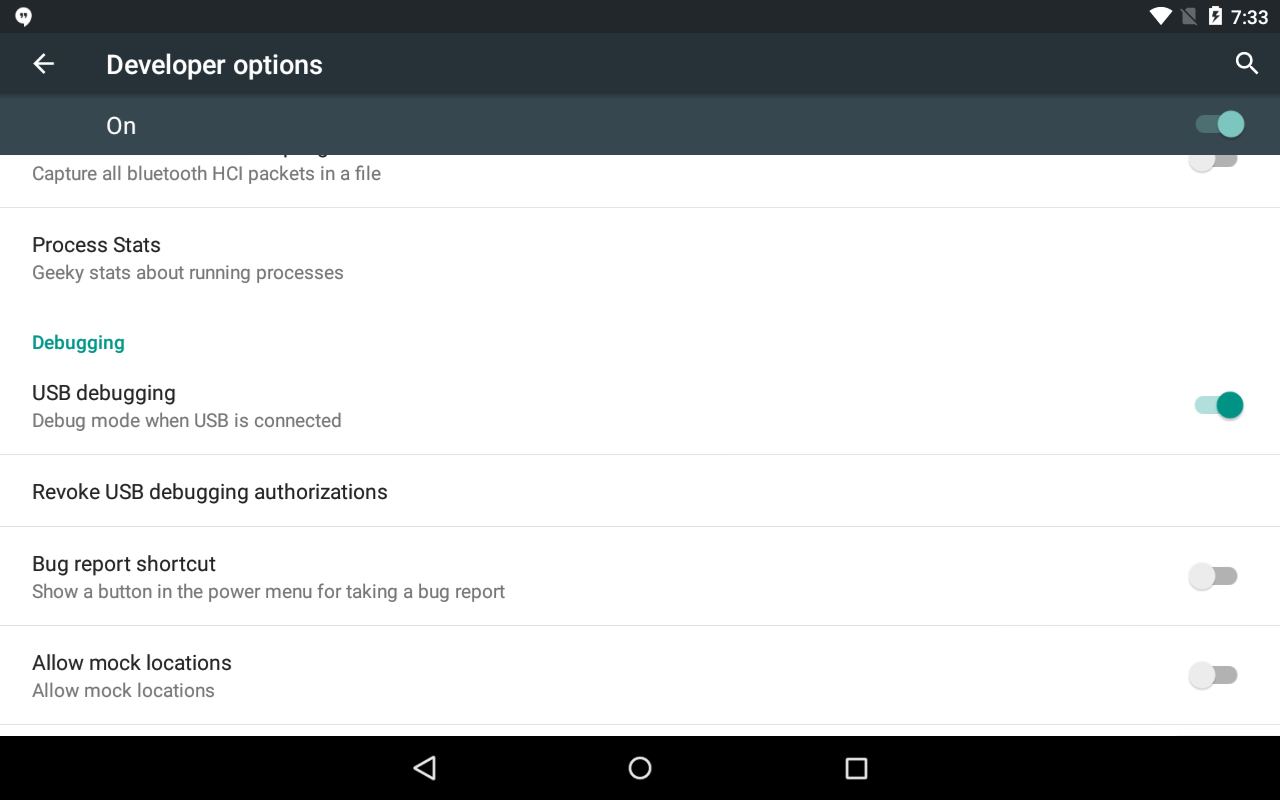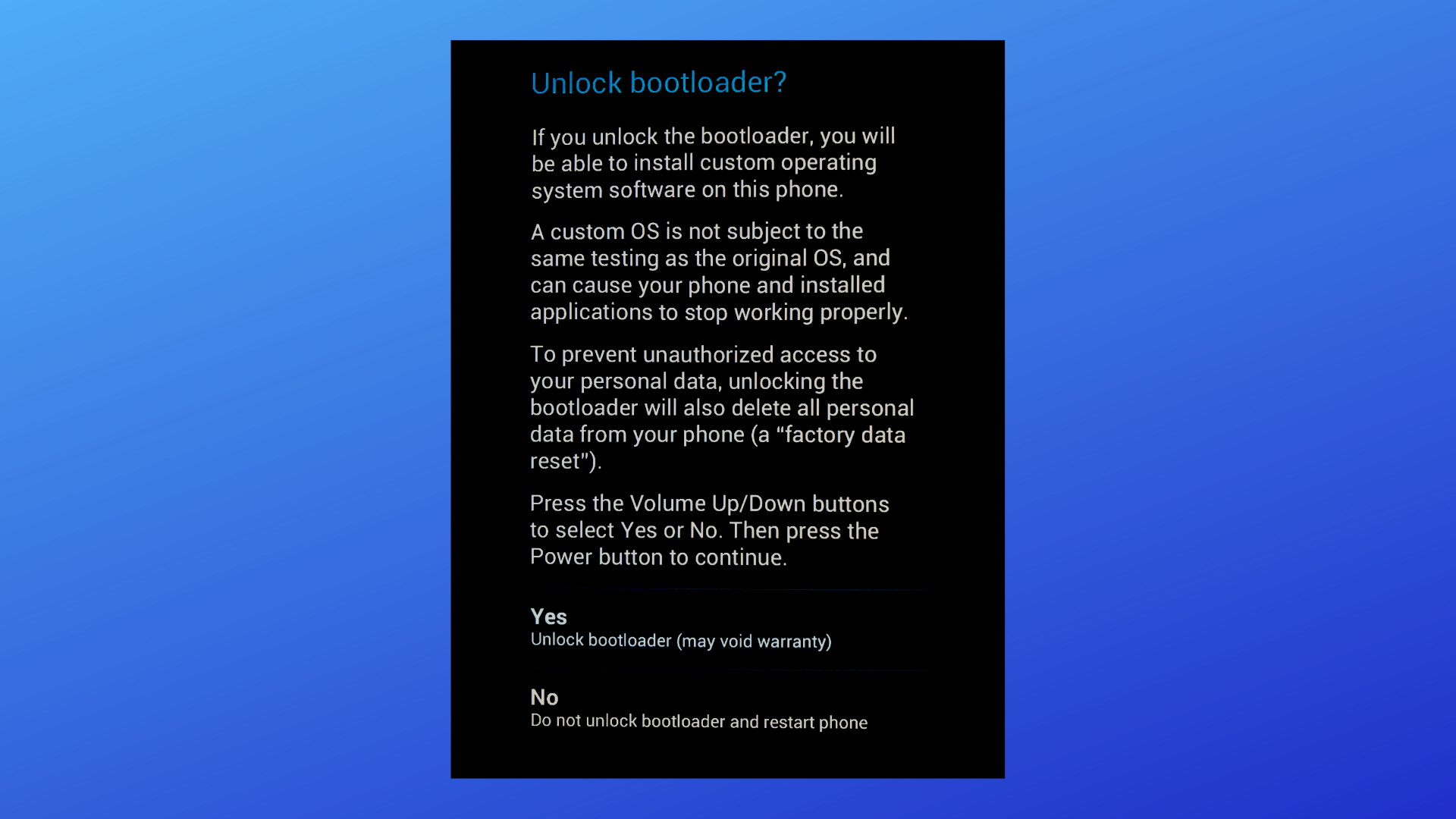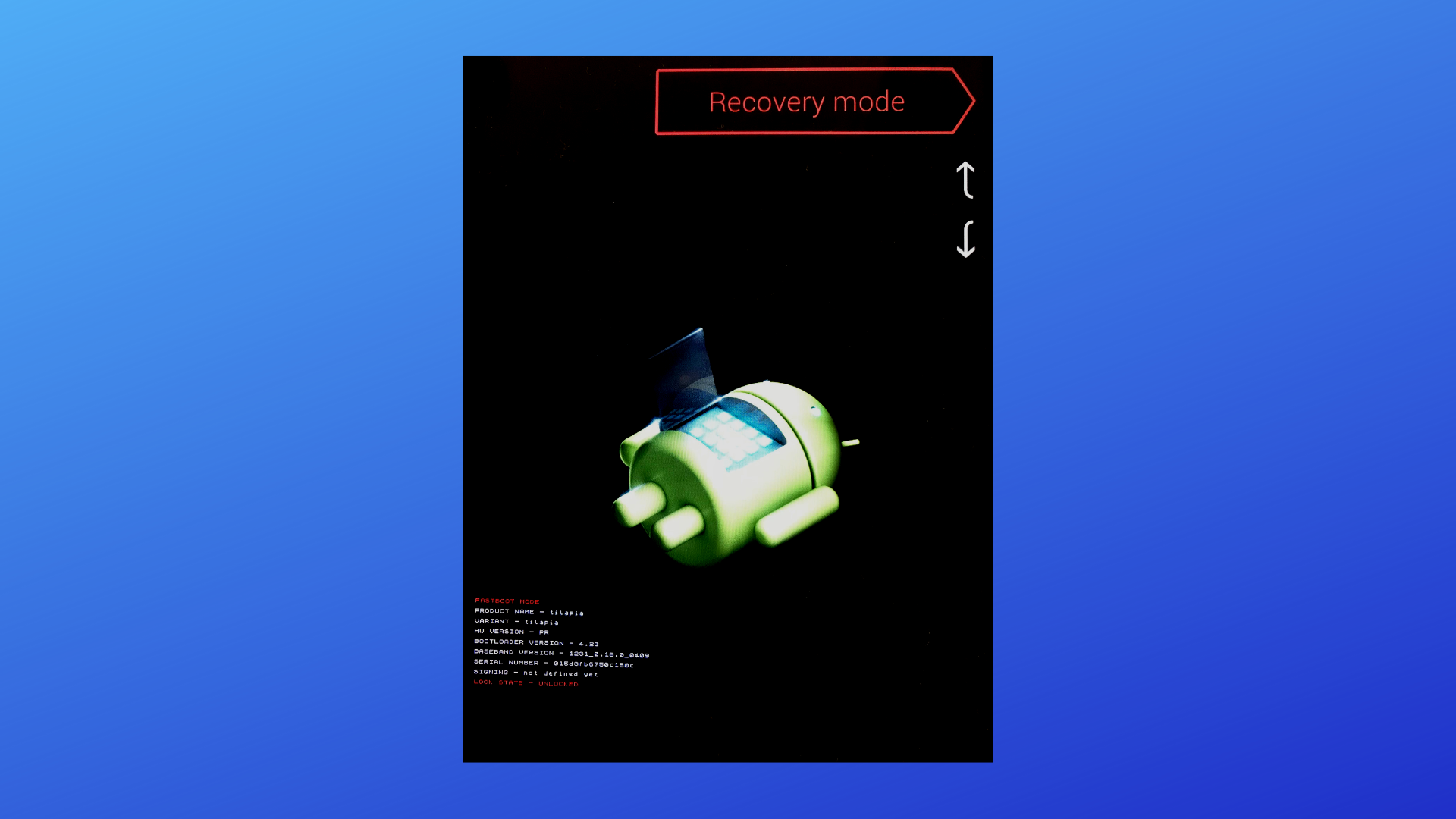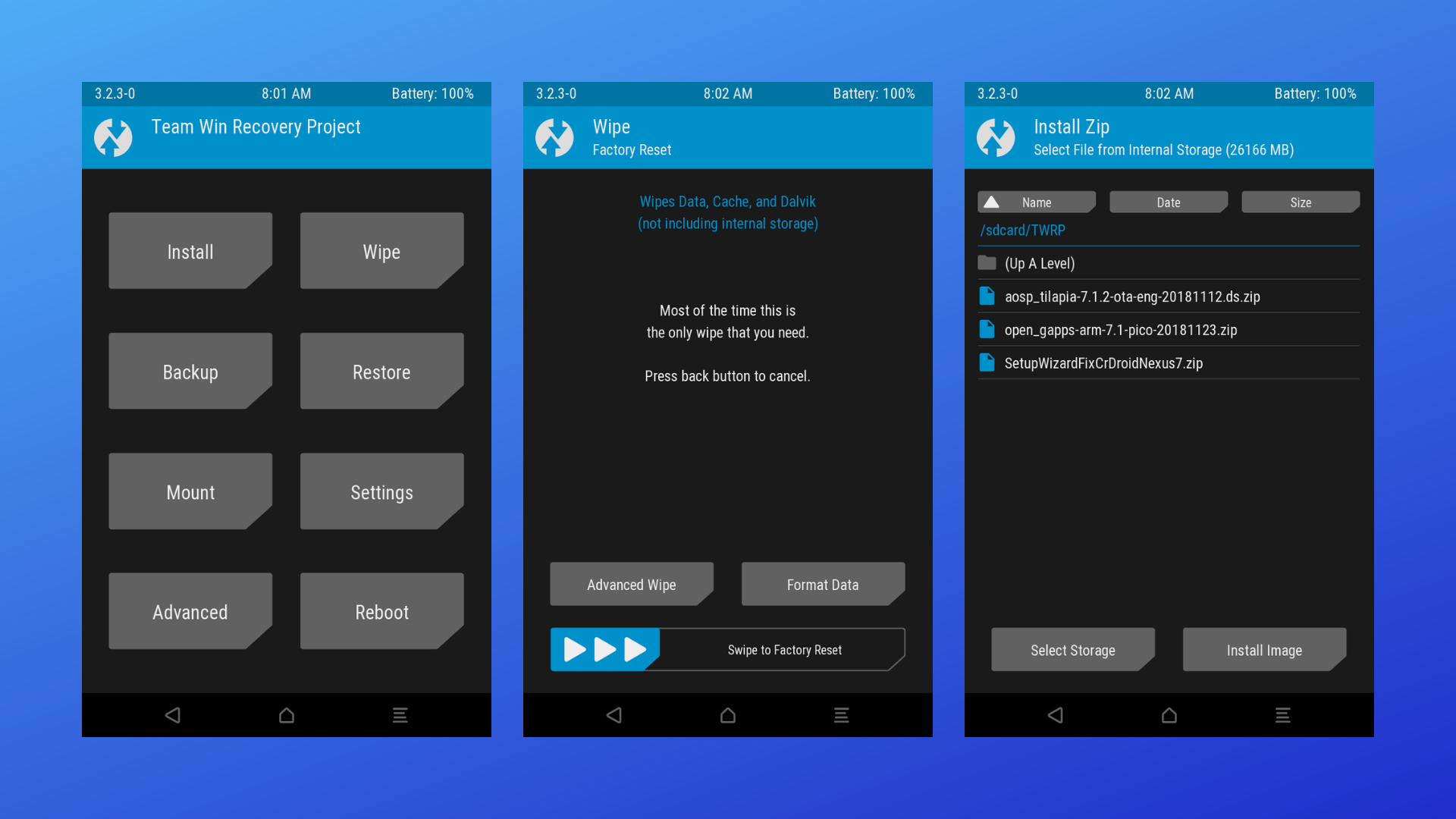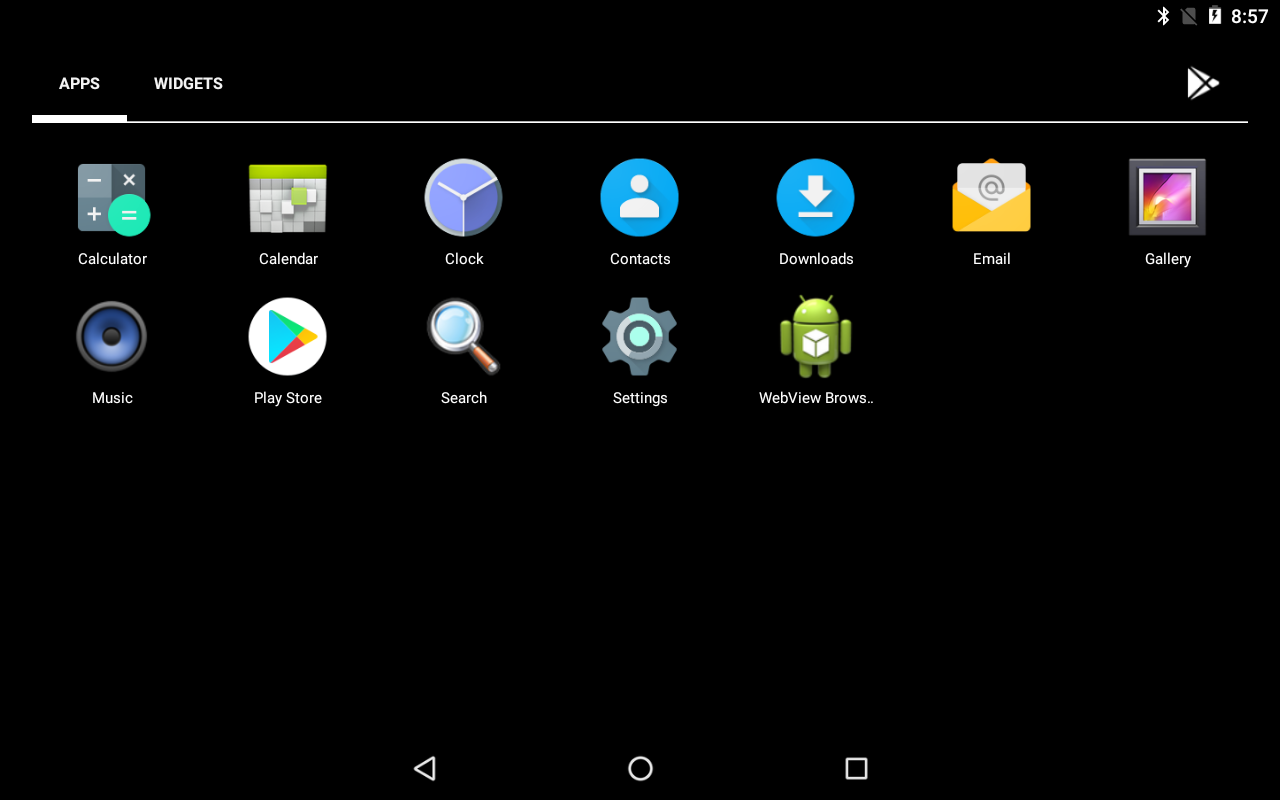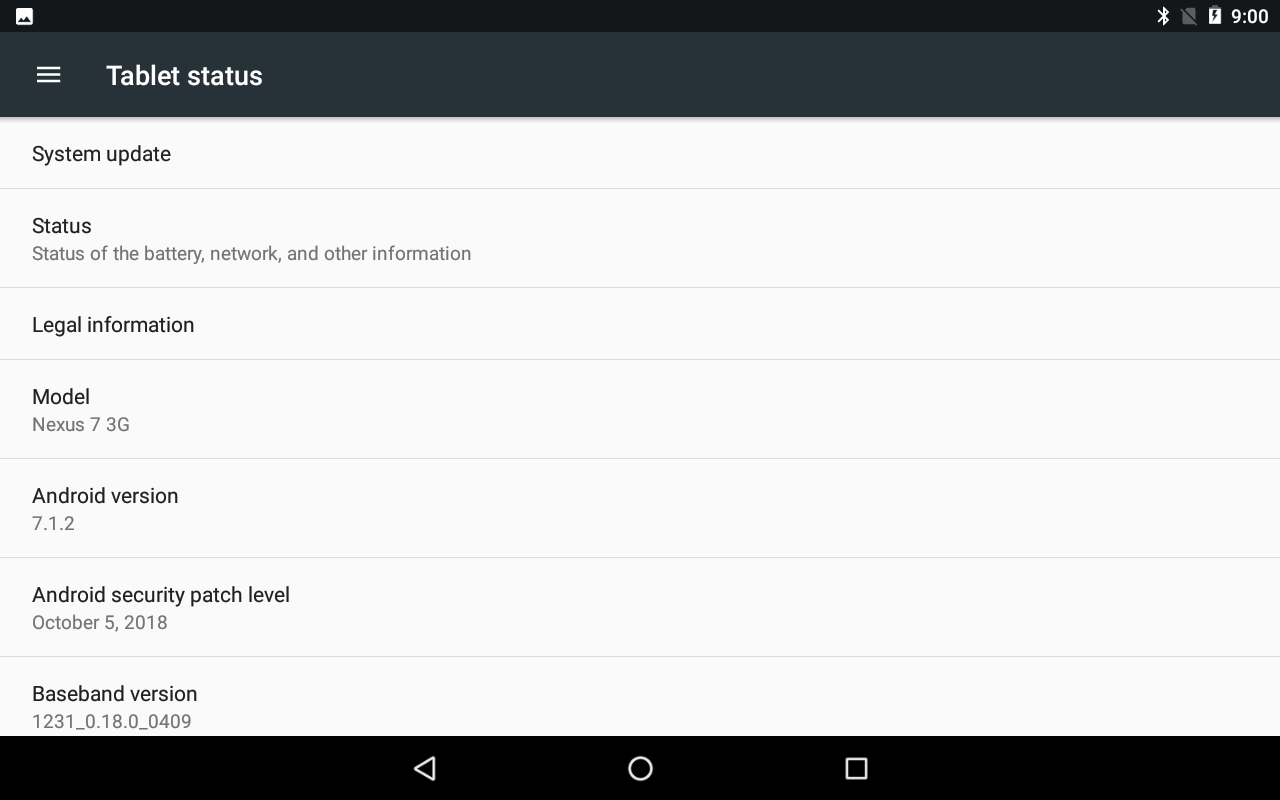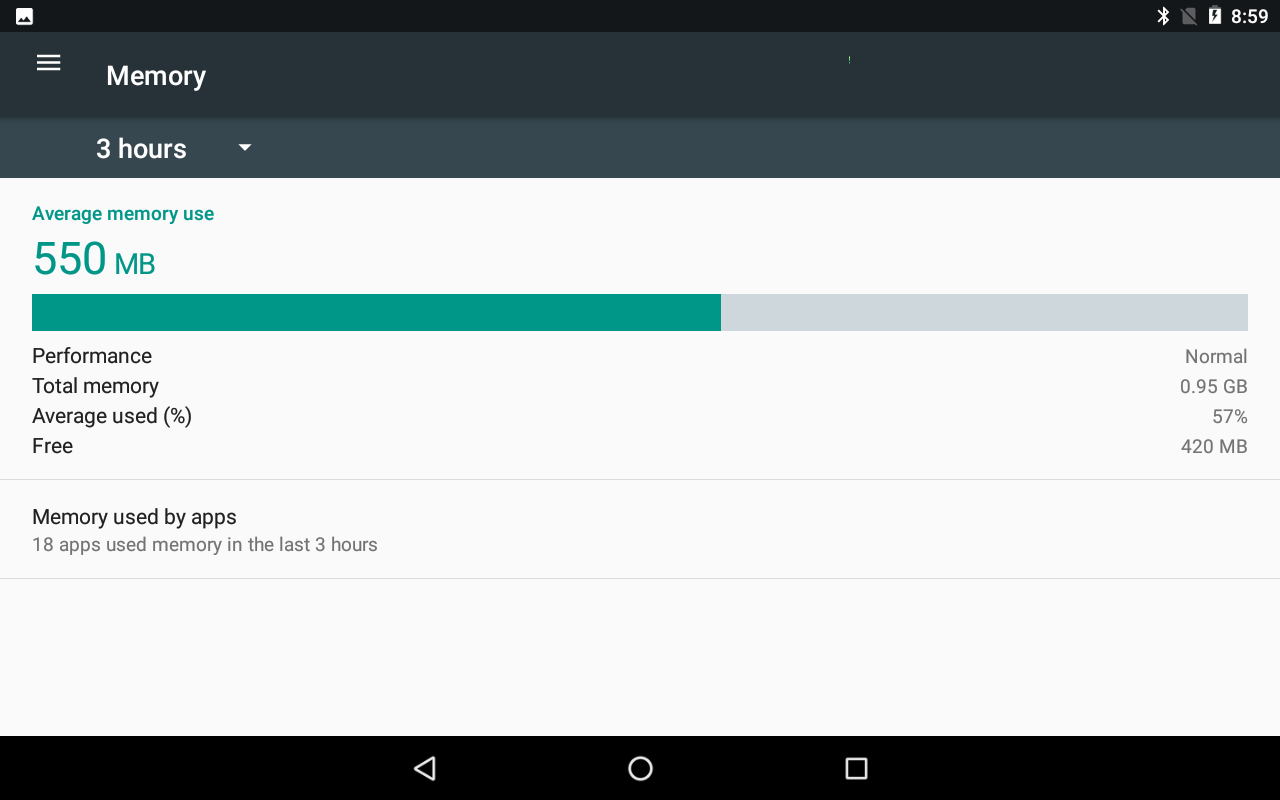Перепрошивка Nexus 7 3G (2012) на Android 7.1
Не говори, что не предупреждал
Не рекомендую повторять всё, что описывается в статье, если вы не чувствуете уверенности в своих силах. Под уверенностью я подразумеваю, что вы сможете самостоятельно разобраться с проблемой, если столкнетесь с ошибками в случае выполнения какой-либо из команд. Всё это лишает вас гарантии, есть риск превратить устройство в кирпич и т.п. Я не несу отвественности за любой вред, который вы можете себе причинить, я лишь описал свой опыт и руководствовался исключительно образовательными целями.
Недавно мне попался в руки полумертвый планшет Nexus 7 2012 года выпуска. У него были проблемы с зарядкой, расходом батареи, а тормозил он так, что пользоваться им было решительно невозможно. На нем стояла стоковая прошивка, с которой он был на момент покупки, а именно Android 4.4. Сброс до заводских настроек и последующий апдейт до последней официальной сборки (5.1) только усугубили проблему: тормозить и разряжаться он стал только сильнее.
С горем пополам зарядив устройство, я решил разобраться сначала с софтом, а дальше думать что делать с батареей. После беглого изучения форумов было принято решение поставить обычный AOSP 7.1. Ниже приведу шаги, которые я прошёл, для настройки устройства. Если вы занимались прошивкой устройств на Android ранее, то скорее всего не найдёте для себя ничего нового, я же последний раз делал это в студенческие годы и чувствовал себя не очень уверенно, поэтому задокументировал основные шаги.
Установка ADB и FastBoot на macOS
Установить Homebrew и Homebrew Cask если не установлены, дальше выполнить следующие команды:
Обращу внимание, что ставится Java 8, а не последняя версия, т.к. с 11 версией, мне не удалось заставить работать sdkmanager .
Проверим, что все выполнилось корректно:
Должен вывестись список подключенных девайсов (или пустой список, если таковых нет), а не ошибка.
Активируем режим разработчика на планшете. Переходим в пункт настроек Settings > About tablet > Build number, нажимаем на него 7 раз подряд.
Далее идем и включаем пункт Settings > Developer Options > USB Debugging.
Подключаем планшет к компьютеру, разрешаем на планшете подключение в дебаг-режиме. После этого команда adb devices должна показывать в списке наш планшет.
Разблокируем загрузчик
Загрузчик отвечает за проверку и начальную инициализацию всех компонентов, а также за загрузку операционной системы. Обычно производители не хотят, чтобы пользователь вмешивался в эту часть системы поэтому возможность его модификации отключена, а сам загрузчик зашифрован, но не в нашем случае, т.к. в свое время устройства линейки Nexus позиционировались в том числе и как устройства для разработчиков.
Перезагружаем планшет в режим загрузчика:
На Nexus 7 загрузчик не зашифрован, поэтому все что нужно сделать, это выполнить команду:
Устанавливаем сторонний раздел восстановления
Раздел восстановления (recovery) позволяет выполнять нам базовые операции по обслуживанию устройства, чтобы получить все необходимые возможности, нужно установить сторонний образ раздела восстановления. На момент написания статьи самым популярным является TWRP.
Скачиваем последнюю версию образа TWRP. После чего выполняем команду:
Здесь нужно заменить указанный путь на путь к своему образу рекавери. Далее перезагружаемся из загрузчика в режим восстановления.
Устанавливаем стороннюю прошивку
TWRP монтирует флеш-карту, поэтому можно сразу перекинуть всё необходимое через Android File Transfer (в формате zip-файлов, заранее ничего распаковывать не нужно):
- Прошивка AOSP 7 c XDA Developers. На момент написания статьи, автор регулярно её обновляет, включаяя исправления безопасности, а также активно общается на форуме, так что в случае проблем есть кому задать вопрос. Тут стоит обратить внимание, что для 3G и Wi-Fi версии прошивки отличаются и вы должны скачать нужную.
- Приложения Google. Нас интересует сборка для ARM, Android 7.1, вариант pico.
- Исправление бага в мастере начальной настройки. Для тех у кого падает мастер начальной настройки. Если вы ставите чистый Android, без приложений Google, то этот фикс накатывать не нужно иначе зависнете на этапе поиска обновлений.
- Если нужен root-доступ, то качаем Magisk. Мне он понадобился, чтобы попытаться разобраться с причинами быстрой разрядки аккумулятора через WakeLock Detector.
Далее в TWRP переходим в раздел Wipe и делаем очистку (ту, которая на этом экране предлагается по-умолчанию).
Затем в разделе Install выбираем и устанавливаем zip-файл нашей прошивки, перезагружаемся в Android (на 4pda рекомендуют делать сброс кэша, я не делал, т.к. не вижу в этом смысла, но если у вас что-то работает не так, можно попробовать в качестве шаманства), перезагружаемся обратно в TWRP, далее аналогично прошивке устанавливаем GApps, а затем упомянутый фикс (именно в таком порядке, пробовал ставить сначала фикс, потом GApps — не сработало). После чего перезагружаемся, у вас должна загрузиться свежая система. После первичной загрузки, можно вернуться и установить Magisk: автор прошивки не рекомендует устанавливать его вместе с системой, так как в некоторых случаях это приводит к бесконечным перезагрузкам.
Впечатления
Перед нами самая минимальная версия Android. Так как мы устанавливали версию GApps pico, то из Google-сервисов доступен только Play Store.
Работает даже визуально быстро: меню и рабочие столы листаются без задержек, приложения запускаются с минимальными задержками.
Работа с привычными приложениями (YouTube, Evernote, FBReader, Яндекс.Радио) не вызывает дискомфорта. Планшет при его скромных характеристиках работает очень достойно (насколько это возможно с 1 ГБ ОЗУ) и легко может получить вторую жизнь в качестве автомобильного планшета, читалки, пульта управления умным домом, а может быть даже и основного устройства для нетребовательного пользователя.
Nexus 7 по праву можно назвать народным устройством. На него можно поставить практически любую сборку Android, многие популярные дистрибутивы Linux и даже экзотику вроде Sailfish. Его очень легко разобрать, а комплектующие до сих пор можно найти на AliExpress. Хотя он вышел 6 лет назад, до сих пор вокруг него довольно активное сообщество, а энтузиасты регулярно обновляют дистрибутивы. У меня есть iPad mini первого поколения, который, являясь ровесником Nexus 7, выглядит не так бодро, а перспективы что-то с ним сделать практически равны нулю. Очень жаль что Google перестал развивать эту линейку.
Источник
Android для asus nexus 7
Стоковое рекавери KTU84P и LRX21P
Стоковое рекавери JSS15Q 4.3 для прошивки через Fastboot — 
Стоковое рекавери JSS15Q 4.3 для прошивки через Recovery — 
Все стоковые рекавери для Flo
Последние(рекомендуемые) версии:
TWRP 2.6.3.1flo
TWRP 2.6.3.1 flo -для установки в кастом- рекавери.
TWRP 2.7.0
TWRP 2.7.1
TWRP 2.7.1.1
TWRP 2.8.0.1
Для прошивки через Fastboot
Touch-версия: [СКАЧАТЬ]
Non-touch: [СКАЧАТЬ]
Разница между touch и non-touch версиями:
Touch-версия — для управления с помощью экрана путем касания его пальцами.
Non-touch — управление с помощью кнопок громкости и питания.
- Рабочий Titanium для Lollipop
- Рабочий Root
- Чтобы вид рабочего стола и меню был как в обзоре нужно становить лаунчер Гугл Старт
- OTA обновление, установка лаунчера Google Start
- Если после прошивки на Lollipop планшет не видит внутренней памяти — введите в терминале следующую команду
restorecon -FR /data/media/0 - Как включить меню «О приложении»
- Root для 5.1.1 без ПК
Вопрос:
Что означает FLO, Razor?
Ответ:
Это кодовые названия нашего планшета, которые используются в кастомных прошивках и ядрах.
Вопрос:
Если я установлю Root или Recovery планшет потеряет гарантию?
Ответ:
Да, для установки Root или Recovery необходимо разблокировать загрузчик, а эта операция приведет к потере гарантии. Рекомендую подумать дважды перед стартом.
Вопрос:
Если я установлю Root или Recovery планшет больше не будет получать обновление по воздуху (ОТА)?
Ответ:
Планшет будет получать обновление, но установить его не сможет. Вам необходимо будет вернуть планшет в заводское состояние.
Вопрос:
Какие плюсы дает кастомная прошивка и ядро?
Ответ:
Кастомные прошивки привносят новые функции от изменения строки состояния до изменения оформления. Кастомные ядра привносят лучшее енергосбережение, скорость работы планшета в целом и новую функциональность.
Вопрос:
Прошился на Android 4.4, но статус-бар и экранные кнопки все равно не убираются. Как их убрать?
Ответ:
Это должно быть прописано разработчиком в самой программе. Если он этого не сделал, то и вы не сделаете без применения сторонних утилит. Возможность убирать самому может быть реализована в кастомных прошивках. Ищите, найдете — нам сообщите.
Вопрос:
Не могу установить драйвера вручную. Не находит драйвер в указанной папке.
Ответ:
Установить драйвер с помощью Nexus Root Toolkit.
Вопрос:
ADB не видит планшет в режиме Recovery. Что делать?
Ответ:
Если устанавливали драйвер вручную из архива — удалить. После чего установить драйвер с помощью Nexus Root Toolkit, а не вручную. (источник)
Вопрос:
Некими действиями убил прошивку. Теперь не могу закинуть ничего на карту памяти. Как быть?
Ответ:
Загрузить файлы в память устройства можно с помощью ADB. Для удобства установите плагин к Total Commander.
Вопрос:
Как сменить Dalvik на ART?
Ответ:
Настройки — Для разработчиков — Среда выполнения.
Вопрос:
Обновился на 4.4 и сменил виртуальную машину на ART. Теперь работает нестабильно или не работает вообще.
Ответ:
Ждите пока разработчики обновят все под новую ВМ. Вполне возможны сбои в работе программ, ровно так же возможно и отсутствие каких либо проблем.
Вопрос:
Пытаюсь перепрошить планшет при помощи официального образа с сайта Google, но никак не могу найти файл flash-all.bat. Где вы его берете?
Ответ:
Извлекайте архив с помощью WinRAR. Файл flash-all.bat находится сразу в извлеченной папке. Если у вас в Windows выключено отображение расширений файлов, то файл будет называться просто flash-all.
Вопрос:
После обновления не вижу нигде новый лаунчер с конфетками и фишечками! Что за дела?
Ответ:
На данную минуту этот лаунчер только для Nexus 5. Вы можете скачать APK файл и установить его вручную.
Вопрос:
Установил лаунчер от Nexus 5 и при каждом переходе на рабочий стол открывается клавиатура, как пофиксить?
Ответ:
В Play Маркете обновить Поиск Google до последней версии или установить этот APK-файл вручную.
Вопрос:
Сделал бекап прошивки в рекавери и не могу его найти.
Ответ:
Бекапы находятся по пути:
mnt/shell/emulated/clockworkmod/backup
Вопрос:
Пропала возможность ставить виджеты на окна блокировки, остались только часы. Как вернуть?
Ответ:
Настройки — Безопасность — Включить виджеты.
Вопрос:
Не работает флеш на 4.4.
Ответ:
Ни в одном браузере, который не использует проприетарный движок, flash работать больше не будет. Дело в том, что теперь во всех браузерах используется (что б его) движок Chromium, который flash не поддерживает.
Flash будет работать только в браузерах со своим движком — Dolphin Browser (с установленным модулем JetPack) и Puffin.
В Dolphin`e флеш уже вроде работает.
Вопрос:
Как правильно установить OTA обновление?
ответ
В теме нет куратора. Если в теме есть пользователь, желающий стать Куратором и соответствующий Требованиям для кандидатов, он может подать заявку, создав новую тему в разделе Хочу стать Куратором (предварительно изучив Правила и рекомендации для Кураторов).
До назначения куратора, по вопросам наполнения шапки, обращайтесь к модераторам раздела через кнопку 
Сообщение отредактировал destroyer71 — 20.12.19, 12:44
Google Nexus 7 (2013): производительность, кастомы: ParanoidAndroid 3.94 и ElementalX 0.7 — https://www.youtube.com/watch?v=OtQAt2W63yU
Из Nexus 7 (2013) получаем смартфон с Qualcomm 800 (Adreno 330) — https://www.youtube.com/watch?v=1IVmcRaPrYY
Сообщение отредактировал Menos — 06.09.13, 13:34
Ребят, была проблема — не включался планшет. Проделал как посоветовали в соседней ветке :
vladikkk1, два варианта, либо нести обратно в магазин если обменяют сразу то берите следующий аппарат)
Если обмен долгое и муторное дело, то надо:
1) установить дрова для работы с устройством в режиме fastboot.
2) Разблокировать бутлоадер (поправьте меня если это делать не нужно, для команды описанной ниже)
3) Скачать программу для работы по fastboot+adb.
4) Ввести устройство в режим Fastboot (при включении сначала нажать кнопку power и держать ее, далее через секунду нажать и держать кнопку уменьшения громкости)
5) Запустить консоль, удостовериться что консоль видит твой аппарат: fastboot devices введя эту команду, высветиться серийник.
6) Запускаем команду: fastboot -w ждем пока выполнится, это сотрет пользовательские данные и заменит заводскими.
7) перезагрузить устройство и подождать на заставке секунд 30, после чего оно включиться.
Сделал, все заработало.
Теперь встал вопрос как заблокировать бутлоадер назад, как было?
Если кому будет полезно.
Продолжаю поиски AdHoc на андроиде.
AdHoc работает. Собственно всё работает.
Теперь про недостатки. Мод отправляет устройство в ребут по собственному усмотрению. И ладно бы когда я проверял мультитач — там понятно, но, пока ходил делать чай, планшет перегрузился просто лежа на столе. В принципе с этим можно жить, но главная черта новой прошивки — бесконечная загрузка. С андроидом впервые столкнулся вчера — может так и надо, но на стоковой прошивке с бесконечной загрузкой столкнулся один раз и проблема решилась через рекавери мод — просто нажал старт. А цианоген просто отказывается грузится дальше сплешскрина. Три перепрошивки, часов шесть тестирования — шанс не выйти из ребута — ноль пять — или выходит или нет. Короче говоря на данный момент прошивка просто замечательная, но работать с ней нельзя. Или я просто не знаю как лечить бесконечную загрузку. Сейчас пришел домой — отправляюсь гуглить. Буду благодарен за советы.
vladikkk1, не знаю как на форуме относятся к этой программке, но с гуём, имхо, жить проще. Посмотрите в сторону Nexus Root Toolkit — очень удобная штука, а встроенный мануал не оставляет место ошибкам =)
Сообщение отредактировал kodirovshchik — 19.08.13, 19:35
На всякий случай. Nexus Root Toolkit v1.6.8 [Updated 08/06/13] оригинальная тема. Гайд встроен прямо в программу. Полная установка — Full driver install + unlock + root + custom recovery.
upd2: целый день тестировал вот такую вот комбинацию
- cm-10.2-20130819-NIGHTLY-flo.zip
- gapps-jb-20130813-signed.zip
- ElementalX-flo-1.0.zip
Учитвая, что и ядро и сам мод в списке изменений имеют настраиваемый разгон, возможно ставить их вместе и нельзя, но работает, тьфу-тьфу-тьфу, стабильно. Сам оверклок ни в ядре ни в прошивке не включал. Чем проверить функциональность не знаю, оценка производительности — вот:
Планшет тестировался как клиент скайп, проверялся недоступный на стоковой прошивке режим WiFi точка-точка, обычный навигатор (правда только для пешехода), плеер ютуба и музыкальный плеер, просто браузинг с флешем и без. Отдельный пункт мультитач — секундные лаги были, клавиатура один раз просто закрылась, фантомных нажатий не было. Вызвать непростительные глюки не получилось. Были сообщения о ошибке телефона xxx.android.phone но ничего критичного.
Из серьёзных минусов «точка-точка» только без шифрования. Камера в скайпе не масштабирует изображение с фронтальной камеры — упорно показывает левый верхний угол изображения. Входящие сообщения скайп не имеют звукового сопровождения, за плеером их не услышать. Всё. Насколько тут виновать цианоген не знаю.
Сообщение отредактировал kodirovshchik — 20.08.13, 22:17
Источник